word分页符怎么设置 分页符的设置方法介绍
为了让页码与页码之间可以分离,也就是说分成两个部分,我们最常见的就是使用分页符,飞燕符该如何设置呢?接下来我们就一起来学习一下,如果不知道的朋友就往下看吧。
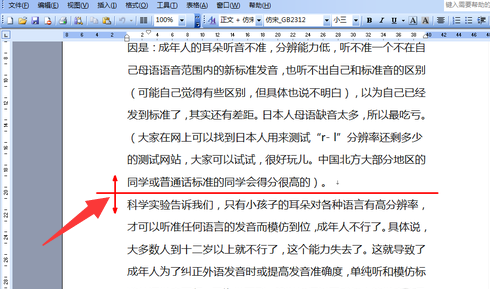
word分页符怎么设置——分页符的设置方法
第一步:打开需要修改的文档,将光标移动到需要插入分页符的地方。
第二步:
方法一:依次点击菜单栏的【插入】->”页“组的【分页符】按钮即可。
方法二:依次点击菜单栏的【页面布局】->”页面设置“组的【分隔符】->【分页符】即可。
word分页符怎么显示出来
打开一个示例的文档,点击需要插入分页符的地方,插入一个分页符
点击顶部“页面布局”选项卡中的“页面设置”功能组中的“分隔符”,在弹出的对话框点击“分页符”文档已进行分页,未见有分页符的标记
用鼠标左键单击左上角的“Office按钮”,在弹出的菜单中,用鼠标左键单击“Word选项”,
在弹出的“Word选项”对话框中用鼠标左键单击“显示”,勾选“显示所有格式标记”前的方框,再点击“确定”,回到文档,可见分页符已显示,完成显示分页符的操作。
以上就是分页符怎么设置的所有内容,在设置分页符的时候一定要注意按照步骤来操作,否则可能会影响到具体的设置效果,如果你还想了解更多与之相关的内容,欢迎关注优词网。



 400-685-0732
400-685-0732
